PUBG is een populaire Battle Royale-game die tal van aanpassingsopties biedt. Als de game echter niet correct is geïnstalleerd, kun je de Steam-fout niet initialiseren tijdens het starten tegenkomen. Verschillende gebruikers hebben ook een vergelijkbare fout gemeld in de Reddit-community.
In dit artikel hebben we een aantal tips voor het oplossen van problemen opgesomd om u te helpen bij het oplossen van de PUBG die de Steam-fout in Windows niet kon initialiseren.
Hoe los ik de Steam-fout in PUBG niet op?
1. Voer PUBG uit als beheerder
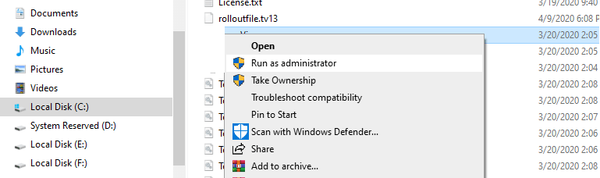
-
- Open de bestandsverkenner.
- Navigeer naar de volgende locatie:
C: \ Program Files (x86) \ Steam \ steamapps \ common \ PUBG Tsl \ Game \ Binaries \ Win64
- Klik met de rechtermuisknop op TsLGame.exe en selecteer Als administrator uitvoeren.
- Klik Ja als daarom wordt gevraagd door UAC.
- Wacht tot het spel is gestart en controleer of de fout is opgelost.
Deze fout kan optreden vanwege toestemmingsproblemen tijdens de lancering. Probeer het exe-bestand van de game uit te voeren als beheerder en controleer of er verbeteringen zijn.
Als het probleem zich blijft voordoen, probeer dan de Steam-client als beheerder uit te voeren.
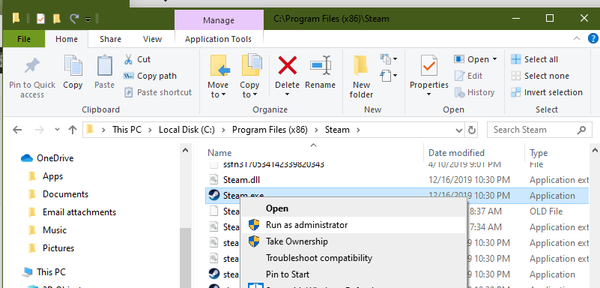
-
- Open File Explorer en navigeer naar de volgende locatie:
C: \ Program Files (x86) \ SteamofC: \ Program Files \ Steam - Klik met de rechtermuisknop op Stoom of Steam.exe en klik Als administrator uitvoeren.
- Klik Ja als daarom wordt gevraagd door UAC.
- Start PUBG en controleer of de fout is opgelost.
- Open File Explorer en navigeer naar de volgende locatie:
1.1 Schakel beheerdersrechten uit
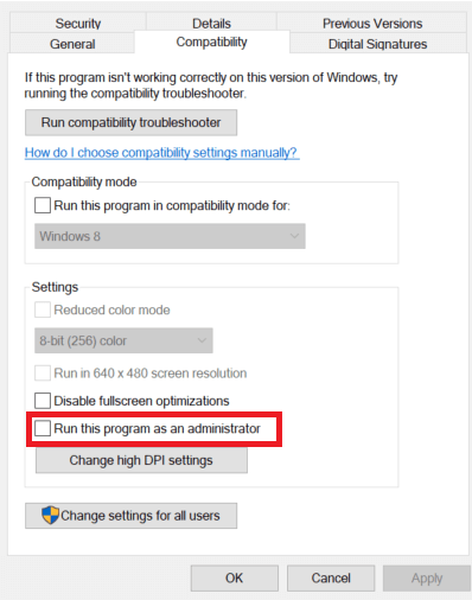
-
- Open File Explorer en navigeer naar de volgende locatie:
C: \ Program Files (x86) \StoomofC: \ Program Files \ Steam \ steamapps \ commonTsl \ Game \ Binaries \ Win64 - Klik met de rechtermuisknop op Tslgame.exe bestand en selecteer Eigendommen.
- In de Eigendommen venster, open het Compatibiliteit tabblad.
- Schakel het selectievakje uit “Stem dit programma af als beheerder”Optie onder de Privilege-niveau.
- Sluit het venster Eigenschappen en start PUBG.
- Open File Explorer en navigeer naar de volgende locatie:
Als het probleem zich blijft voordoen, zelfs nadat u het spel met beheerdersrechten hebt uitgevoerd, probeer dan hetzelfde in te trekken om te zien of dat helpt. Het intrekken van de beheerdersrechten lijkt de fout voor veel PUBG-gebruikers te hebben opgelost.
PUBG crasht in het spel? Los het op met deze oplossingen
2. Start Steam opnieuw
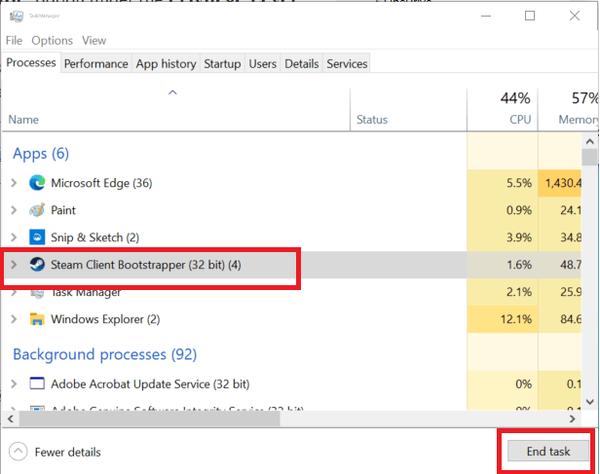
- Sluit de Stoom client als deze wordt uitgevoerd.
- Klik met de rechtermuisknop op de taakbalk en selecteer Taakbeheer.
- Open in Taakbeheer het Werkwijze tabblad.
- Zoek het Stoom proces en klik er met de rechtermuisknop op.
- Selecteer Einde taak.
- Dichtbij Taakbeheer en herstart Stoom. Controleer of er verbeteringen zijn.
3. Controleer de integriteit van gamebestanden
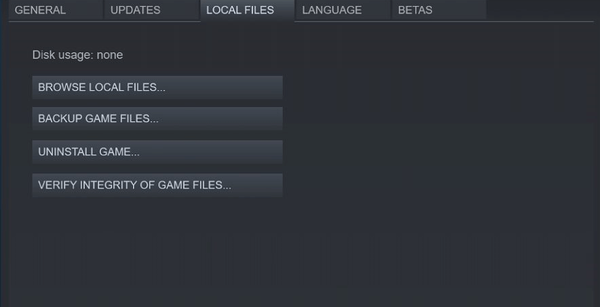
- Start Steam.
- Open Spelbibliotheken.
- Klik met de rechtermuisknop op PUBG en selecteer Eigendommen.
- In de Eigendommen venster, open het Lokale bestanden tabblad.
- Klik op de Controleer de integriteit van gamebestanden knop.
- Steam valideert de PUBG-installatiebestanden en lost eventuele problemen op.
- Start Steam opnieuw en probeer PUBG opnieuw te starten.
Het probleem kan optreden als gevolg van beschadigde gamebestanden. Met behulp van Steam's ingebouwde probleemoplosser voor bestanden kunt u de problemen vinden en oplossen.
4. Update grafische stuurprogramma's

- druk op Windows-toets + R openen Rennen.
- Type devmgmt.msc en klik OK openen Apparaat beheerder.
- Vouw in Apparaatbeheer het Beeldschermadapter categorie.
- Klik met de rechtermuisknop op uw grafische stuurprogramma en selecteer Update stuurprogramma.
- Selecteer 'Automatisch zoeken naar software-updatesoftware ” keuze.
- Windows zal nu zoeken naar updates van stuurprogramma's die in behandeling zijn en deze installeren. Zorg ervoor dat de pc is verbonden met internet.
- Start de computer opnieuw op en controleer of de fout is opgelost.
5. Installeer Steam of PUBG opnieuw
- druk op Windows-toets + R om Run te openen.
- Type controle en klik OK.
- Klik in het Configuratiescherm op Verwijder programma's.
- Selecteer Stoom en klik op Verwijderen.
- Klik Ja indien gevraagd om de actie te bevestigen.
- Ga naar de Steam-downloadpagina en klik op Installeer Steam.
Als u Steam verwijdert, worden uw gamebestanden niet verwijderd. U kunt doorgaan waar u was gebleven nadat u Steam opnieuw hebt geïnstalleerd. Als het probleem echter niet is opgelost door Steam opnieuw te installeren, overweeg dan om PUBG opnieuw te installeren.
Voordat u PUBG opnieuw installeert, raden we u aan te wachten tot de game-ontwikkelaar een patch uitbrengt die de bug mogelijk verhelpt.
De PUBG kan de Steam-fout niet initialiseren, kan optreden als gevolg van beschadigde gamebestanden of toestemmingsproblemen. Volg alle stappen in dit artikel een voor een om het probleem in Windows op te lossen.
FAQ: meer informatie over PUBG
- Wat is PUBG?
PUBG is een 3D Battle-Royale-spel waarin 100 spelers strijden op een eiland om wapens op te ruimen en elkaar te vermoorden totdat er nog maar één over is.
- Kan ik PUBG spelen met een VPN?
Ja, u kunt VPN's gebruiken om verbinding te maken met PUBG-servers over de hele wereld. Bekijk deze lijst voor de beste PUBG VPN's.
- Als PUBG gratis is?
Helaas is de enige gratis versie van PUBG de mobiele versie voor Android en iOS. Je kunt het echter op pc spelen als je deze PUBG-emulator gebruikt.
- PlayerUnknown's Battlegrounds
- pubg
- Steam-gidsen
 Friendoffriends
Friendoffriends



